Ak ste už predtým zálohovali vaše údaje programu Outlook a teraz chcete obnoviť záložný archív programu Outlook (súbor .pst) do iného počítača, potom si prečítajte tento článok a zistite, ako to urobiť.
V prvom rade vám pripomíname, že najlepším a najspoľahlivejším spôsobom, ako vykonať zálohu alebo obnovenie údajov programu Outlook, je vykonať to manuálne a nie pomocou „Import / Export“, ktorú poskytuje Microsoft Outlook. Dôvod manuálneho vykonania a navrhovaný postup zálohovania údajov programu Outlook sú popísané v tomto článku: Ako zálohovať údaje programu Outlook.
V tomto návode nájdete podrobné pokyny, ako môžete obnoviť dátový súbor Outlook PST v novej inštalácii systému Windows alebo na inom počítači. (Výhľad 2016, 2013, 2010, 2007, 2003).
- Súvisiaci článok:Ako otvoriť súbor s údajmi programu Outlook (.PST)
Ako obnoviť údaje programu Outlook (.PST)
Krok 1: Otvorte Outlook bez vytvorenia nového účtu.
1.Otvorte program Outlook a keď je Outlook spustený prvýkrát, požiada vás o vytvorenie účtu. Vynechajte tento krok výberom nie a potom Skončiť.
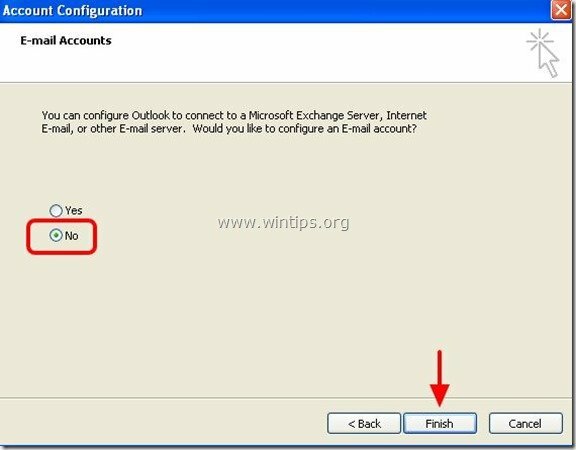
Krok 2: Vyhľadajte dátový súbor osobných priečinkov programu Outlook (.pst).
Pri prvom spustení programu Outlook sa vytvorí nový súbor Outlook PST (napr. Outlook.pst) na uloženie údajov. Pokračujte a nájdite, kde je na vašom disku uložený súbor PST, podľa pokynov nižšie: *
* Poznámka 1: V predvolenom nastavení je súbor Outlook PST uložený v tomto umiestnení vo vašom počítači: **
-
Windows XP:
C:\Documents and Settings\\Local Settings\Application Data\Microsoft\Outlook
-
Windows Vista alebo 7:
C:\Používatelia\\AppData\Local\Microsoft\Outlook
-
Office 2016, 2013 alebo 2010: Ak používate Outlook 2013 (Office 2013), dátové súbory Outlooku sú predvolene uložené na tomto mieste:
C:\Používatelia\\Documents\Outlook Files\.pst
** Poznámka 2: Ak chcete zobraziť súbory PST programu Outlook, povoliť a Zobrazenie skrytých súborov (Od Ovládací panel > otvorené Nastavenia adresáru a pri vyhliadka karta, skontrolovať a „Zobraziť skryté súbory, priečinky a jednotky“ možnosť.)
Outlook 2007, 2010, 2013 & 2016: (Pre Outlook 2003 kliknite tu)
– Ak chcete nájsť miesto, kde sa ukladá Outlook 2016, 2013, 2010 a 2007, súbor s údajmi programu Outlook (.pst):
1. Z hlavnej ponuky Outlooku prejdite na Súbor > Info > Nastavenia účtu. *
* In Outlook 2007 ísť do: Nástroje > možnosti, kliknite na Nastavenie pošty a potom kliknite na E-mailové účty.
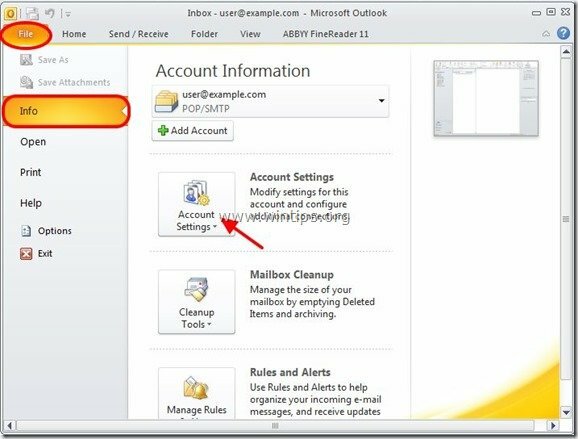
2. In Nastavenia účtu okno, vyberte si Dátové súbory kartu a kliknite na ňu Otvorte umiestnenie súboru.
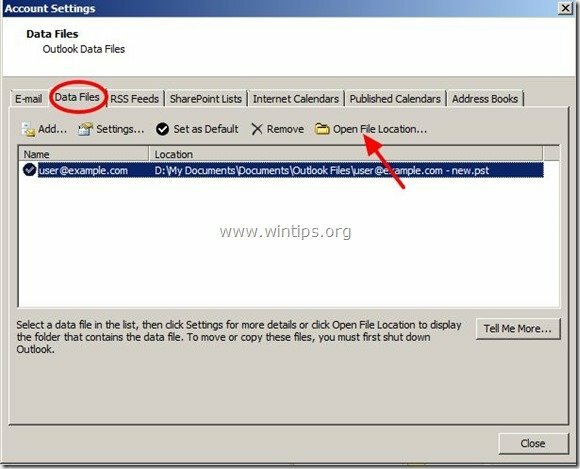
3. Pokračuj kKrok 3.
Outlook 2003
– Ak chcete nájsť miesto, kde sa ukladá Outlook 2003, súbor s údajmi programu Outlook (.pst):
1. V hlavnej ponuke Outlooku vyberte Nástroje > možnosti
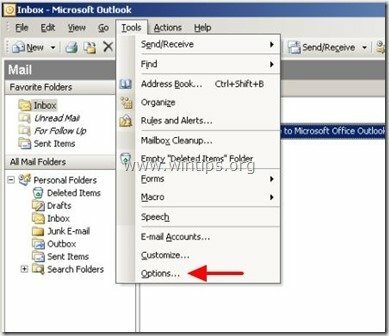
2. In možnosti okno vybrať Nastavenie pošty tab.
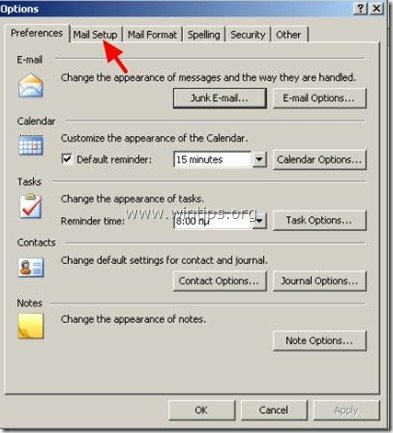
3. In Nastavenie pošty kartu, vyberte Dátové súbory
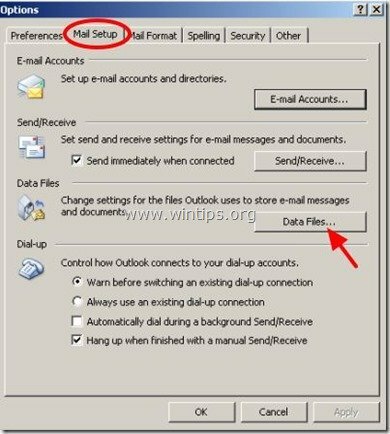
4. In Dátové súbory okno, vyberte si Otvorte zložku.
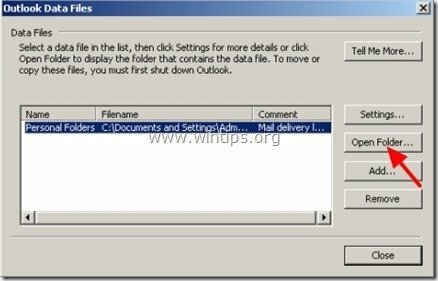
5. Pokračuj k Krok 3.
Krok 3: Obnovenie údajových súborov programu Outlook (.PST)
1.Zatvorte všetky otvorené aplikácie Outlook okná.
2. Potom napíšte názov aktuálneho súboru PST programu Outlook. (Predvolený názov je: „Outlook.pst“)
3. Premenovať a Outlook PST súbor s ľubovoľným názvom (napr. „OutlookEmpty.pst“).
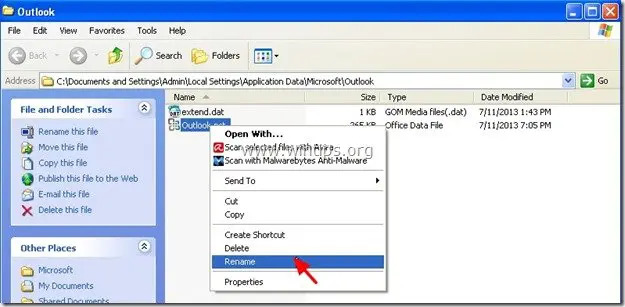
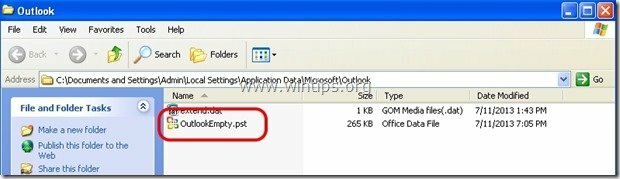
4. Bez zatvorenia tohto okna otvorte nového Prieskumníka Windows a Nájsť a kopírovať (tu) súbor Outlook PST z umiestnenia zálohy.
5. Teraz v priečinku úložiska údajov programu Outlook by ste mali mať dva súbory PST programu Outlook s názvom:
- Outlook.pst(toto je váš súbor s údajmi PST programu Outlook zo zálohy)
- OutlookEmpty.pst (toto je prázdny dátový súbor Outlook PST, ktorý sa vytvorí pri prvom spustení Outlooku)
– Premenovať (ak je to potrebné). Záložný súbor Outlook PST na meno, ktoré ste si predtým zapísali.
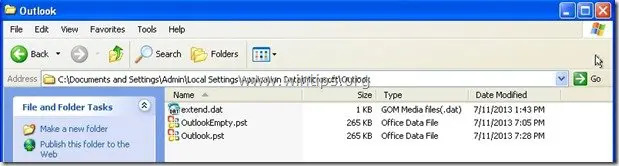
7. Teraz otvorené tvoj Aplikácia Outlook a mali by ste úspešne obnoviť údaje programu Outlook.
8. Posledným krokom na začatie práce s programom Outlook je nastavenie vášho e-mailového konta * a máte hotovo!
* Poznámka: Ak chcete nastaviť svoj e-mailový účet, prejdite na: Súbor > Nastavenia účtov > Nový alebo Nástroje > Nastavenia účtu > Nový ak pracujete s Outlookom 2007 alebo 2003.
Že to! Dajte mi vedieť, či vám táto príručka pomohla, a zanechajte komentár o svojej skúsenosti. Prosím, lajkujte a zdieľajte tento návod, aby ste pomohli ostatným.
Nie som v takýchto veciach taký skvelý a bolo to trochu zložité, ale moje súbory sa dostali do môjho nového počítača. Ďakujem! Všade inde, kde som sa pozrel, sa mi ľudia snažili predať program na túto prácu.
Jedna vec je, že som nepreniesol svoje pravidlá. To bol trapas. Ale dostať do nej štruktúru súborov a všetky staré e-maily bol obrovský problém.
Čudujem sa, že nemáte viac komentárov, vzhľadom na to, aké ťažké bolo pre mňa nájsť takýto návod niekde inde! Tento príspevok spolu s príspevkom o tom, ako nájsť a zálohovať súbor bez použitia funkcie import/export, boli veľmi užitočné a informácie som nenašiel nikde inde na internete!
Ďakujem za každú vašu úžasnú pomoc!! Pripravujem sa na spustenie na novom počítači a nevedel som, ako uložiť všetky svoje údaje programu Microsoft Outlook. Vaše pokyny boli ľahko pochopiteľné a dodržiavateľné.
Vďaka napísanému článku o obnovení alebo otvorení údajov programu Outlook. Našiel som aplikáciu tretej strany „Kernel for PST recovery“. Softvér Výkonná a spoľahlivá aplikácia, ktorá dokáže opraviť odstránené e-maily, kontakty, položky kalendára, poznámky atď. vo výhľade